Python简介
Python由荷兰数学和计算机科学研究学会的吉多·范罗苏姆于1990年代初设计,作为一门叫做ABC语言的替代品; 是一门简单,易学, 开源的高级语言。
- 学习难度低,不需要太高的基础
- 解释型语言,可移植性高,不需要考虑机器的差异
- 代码规范性高,可读性强
- 面向对象语言,函数式编程
- 可粘合其它语言开发的系统,被称作“胶水语言”
- 生态圈强大,可应用的领域有软件开发、后端开发、数据科学、人工智能、机器学习、数据采集等
在正式学习之前, 给各位同学提几个建议
- 学习过程中,尽量用英语表达各种输出
- 多做练习
- 不要怕犯错,学会理解解释器抛出的各种异常信息
- 遇到问题时,先自己想办法找解决方案
安装Python
在开始学习Python编程之前,首先要在自己的计算机上安装Python的解释器环境。 Python的解释器有好多种,如IDLE、 VS Code、 Pycharm, Jupyter NoteBook等等。这里我们选择使用官方提供的解释器IDLE做为我们学习Python的环境。
Windows系统
Python的官方网站为python.org, 在登录之后,点击Download,并选择Windows。
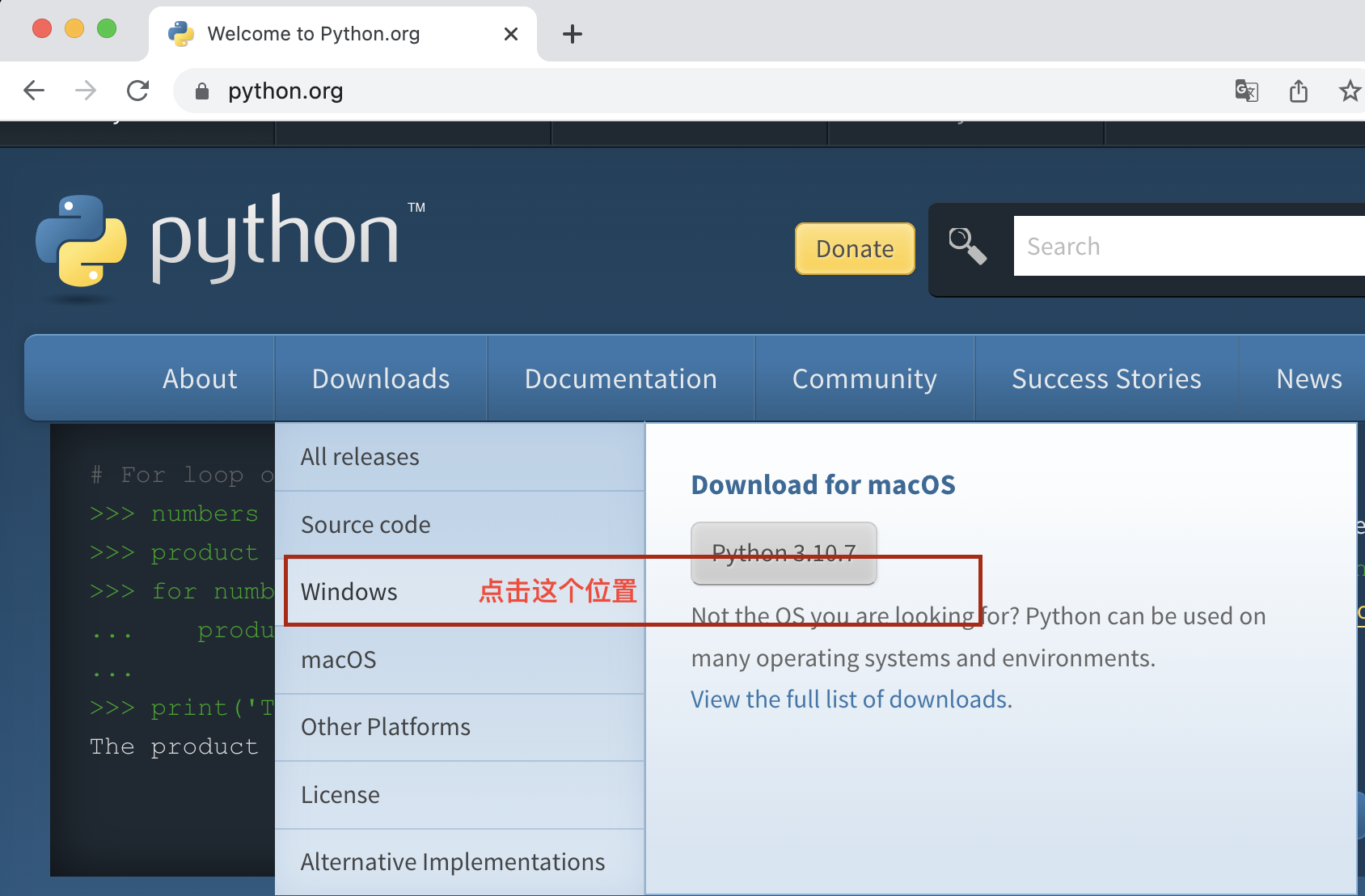
这里我们选择Python3.x版本, 因为2.0版本已经不再更新维护,未来3.0版才是主流版本。
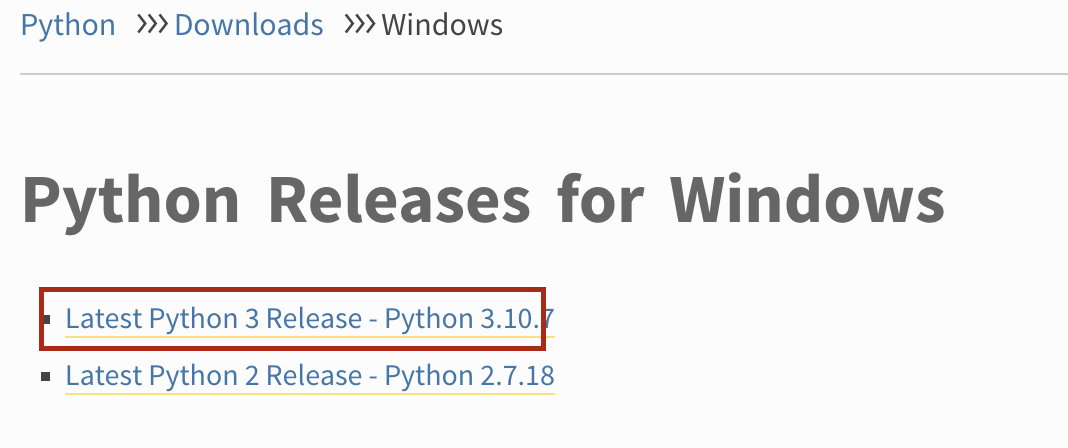
点击进入下一个页面之后,找到Files部分, 根据自己系统的版本选择32-bit还是64位的安装包。
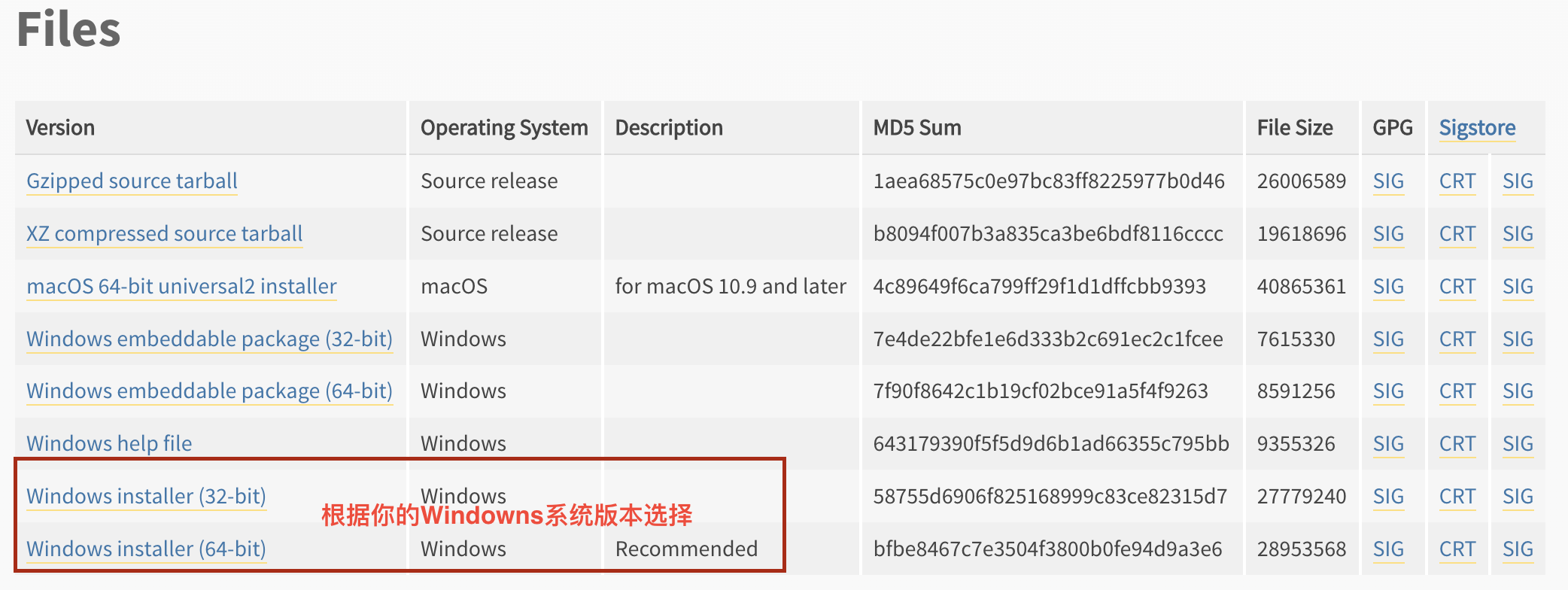
这里也提供了两个安装包的下载链接,可以点击下载:
如何查看自己计算机系统版本是32位还是64位?
在计算机桌面下方的工具栏中点击开始菜单,在Windows系统文件夹下找到控制面板,并打开:在控制面板里,依次点击【系统和安全】->【系统】,就能打开系统信息面板查看自己系统的信息。
下载好Python的编译器安装文件之后,双击打开Python环境的安装向导,选择自定义安装,切记一定要勾选“Add Python 3.X to PATH”,否则需要手动添加环境变量,会比较麻烦。




安装完成之后,打开Windows的命令提示符或者PowerShell, 输入python -V或者python --version,如果返回了Python解释器的版本,例如“Python 3.10.7”, 说明安装已经成功。
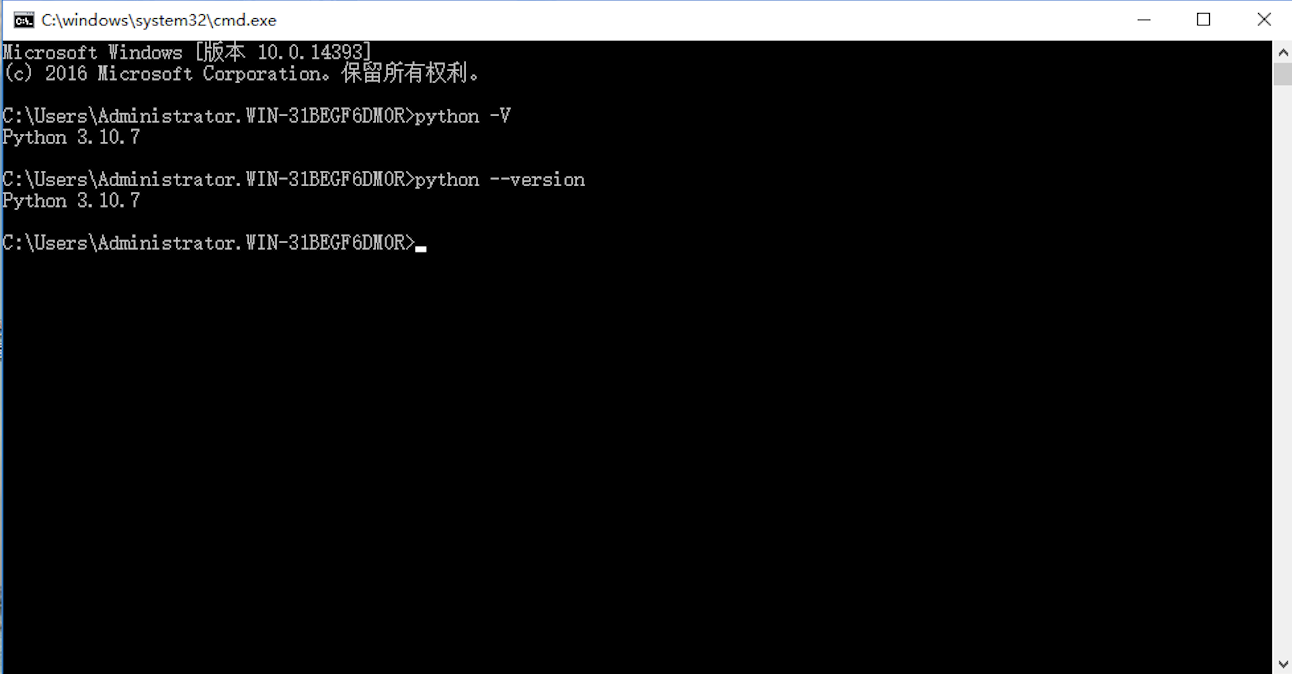
MacOS环境
MacOS系统是自带Python 2版本的,但是我们需要学习的是Python 3版本,可以参考上面的方法,在官方的下载页面找到对应的版本下载,并安装即可。
需要注意的是,在MacOS的终端直接执行python,调用的是Python 2版本的解释器。想要调用Python 3,必须输入python3。